- Multimédia
Windowshoz
- Total Video Converter
- Képernyőrögzítő
- Blu-ray/DVD
- Mobil
- Online eszközök
Ingyenes online megoldások
- Ingyenes Video Converter
- Ingyenes képernyőrögzítő
- Ingyenes HEIC konverter
- Bolt
- Forrás
- Támogatás
 Windowshoz
Windowshoz Ingyenes online megoldások
Ingyenes online megoldások
00
Nap
00
Órák
00
min
00
Secs

Frissítsen teljes licencre a következővel: 50% Kedvezmény!


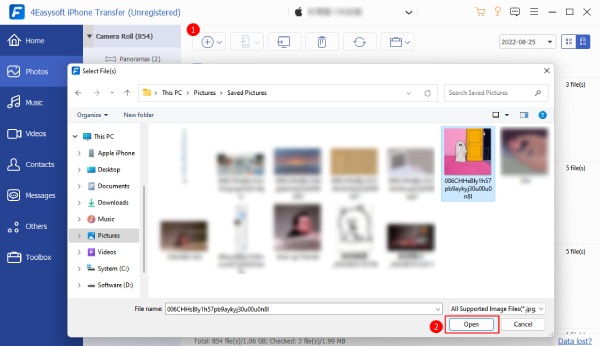

Elveszett vagy törölt videók, fényképek, üzenetek és egyebek helyreállítása iOS-ből, iTunes-ból és iCloudból.
$45.95 $22.97 /Hónap

Teljesen átvizsgálja és törölje a felesleges fájlokat, a duplikált adatokat és egyebeket az iOS-ből.
$19.95 $9.97 /Hónap

Vigye át az iOS-adatokat más eszközökre/számítógépekre, és ürítse ki a gyorsítótárat a hely felszabadítása érdekében.
$85.90 $60.13 /Lifetime

100% Tiszta és biztonságos vásárlás
Az online rendelés 100% tiszta és biztonságos. Minden adatvédelmi és pénzügyi/személyes adatát értékeljük, és SSL-biztonsággal védjük.

30 napos pénzvisszafizetési garancia
Minden termékünkre 30 napos pénzvisszafizetési garancia vonatkozik. Tekintse meg Visszatérítési szabályzatunkat, hogy megtudja, jogosult-e a teljes visszatérítésre.

Licenc azonnali kézbesítés e-mailben
Rendszerünk automatikusan elküldi a licencinformációkat az Ön e-mail címére, amint megrendelése érvényesítése megtörtént. Élvezze az 100% ingyenes frissítési szolgáltatást.

24 órás ingyenes műszaki támogatás
24/7/365 ingyenes műszaki támogatás e-mailben: support@4easysoft.com. Vezető szakértőink mindig készséggel állnak rendelkezésére bármilyen műszaki igény esetén.